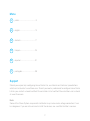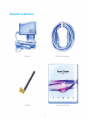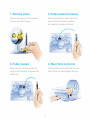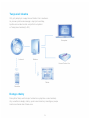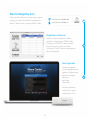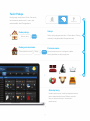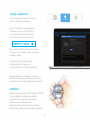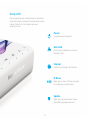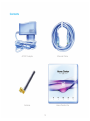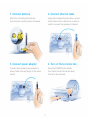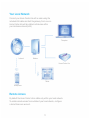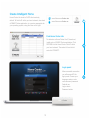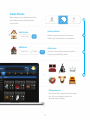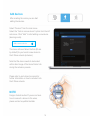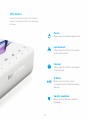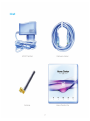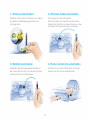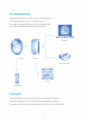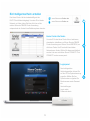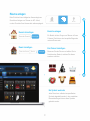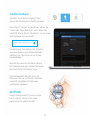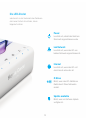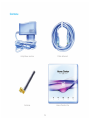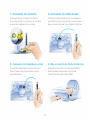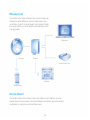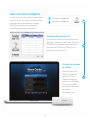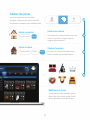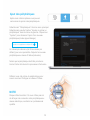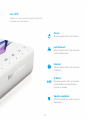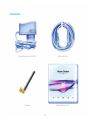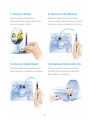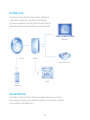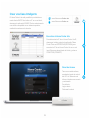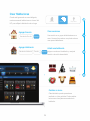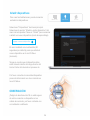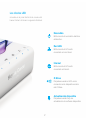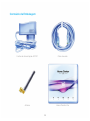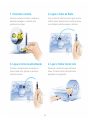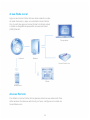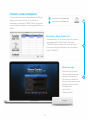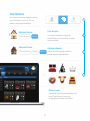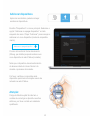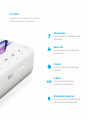La page est en cours de chargement...
La page est en cours de chargement...
La page est en cours de chargement...
La page est en cours de chargement...
La page est en cours de chargement...
La page est en cours de chargement...
La page est en cours de chargement...
La page est en cours de chargement...
La page est en cours de chargement...
La page est en cours de chargement...
La page est en cours de chargement...
La page est en cours de chargement...
La page est en cours de chargement...
La page est en cours de chargement...
La page est en cours de chargement...
La page est en cours de chargement...
La page est en cours de chargement...
La page est en cours de chargement...
La page est en cours de chargement...
La page est en cours de chargement...
La page est en cours de chargement...
La page est en cours de chargement...
La page est en cours de chargement...

24
Adaptateur secteur Câble ethernet
Antenne Home Center Lite
Contenu

25
1. Connexion de l’antenne 2. Connexion du câble réseau
3.
Connexion de l’adaptateur secteur 4. Mise en marche du Home Center Lite
Commencez par connecter l’antenne.
Pour cela, placez-la et tournez la vis dans
le sens des aiguilles d’une montre.
A l’aide du câble réseau fourni, connectez le
port Ethernet du Home Center Lite au routeur
pour pouvoir brancher le contrôleur à Internet.
Connectez l’adaptateur secteur fourni au
Home Center Lite et branchez-le à une
prise électrique.
Appuyez brièvement sur la touche POWER.
Après quelques secondes votre Home
Center Lite sera prêt à être utilisé!

26
Réseau local
Connectez votre Home Center Lite à votre routeur en
utilisant le cable Ethernet fourni et démarrez votre
contrôleur. A partir de maintenant votre Home Center
Lite sera visible sur votre réseau local (LAN) par tous
vos appareils.
Accès distant
Par défaut votre Home Center Lite n’est visible qu’à l’intérieur de votre
réseau local. Pour autoriser l’accès à distance en dehors de votre réseau,
configurez un compte sur home.fibaro.com.
Internet
Smartphone
Tablette
Modem
Ordinateur
Home Center Lite

27
Le Home Center Lite a été configuré par défaut dans le
mode client DHCP. Pour trouver son adresse IP dans
votre réseau local veuillez télécharger le logiciel
FIBARO Finder approprié pour votre système
d’exploitation en utilisant les liens à droite.
Créez une maison intelligente
Pour déterminer l’adresse IP du Home Center Lite il
faut installer et exécuter le Fibaro Finder. Cliquez sur
REFRESH pour faire apparaître son adresse IP sur
votre réseau local. Cliquez sur CONNECT pour
accéder au panneau de contrôle.
Cherchez le Home Center Lite
Connexion au panneau
de contrôle
Une fois connecté, vous
accédez au panneau de
contrôle du HC Lite.
Choisissez votre langue,
rentrez un nom d’utilisateur
et un mot de passe.Les
paramètres par défaut sont:
Login: admin
Mot de passe: admin
www.fibaro.com/finder-win
www.fibaro.com/finder-os

La Maison ModulesPièces
3
4
28
Ajouter
Nom de la section
Ajouter
Section
Nom de la pièce
Lors de la configuration de votre maison
intelligente, commencez par créer sur votre HCL
les pièces pour représenter votre installation réelle.
Création des pièces
Une section est un groupe de pièces dans votre
maison. Ca peut être un étage complet ou
quelques pièces seulement.
Création des sections
Donnez un nom à la pièce et sélectionnez la
section à laquelle vous souhaitez l’ajouter.
Création d’une pièce
Chaque pièce peut être représentée par une
icône unique. Vous pouvez modifier l’icône
dans les paramètres avancés de la pièce.
Modification de l’icône
Ajouter une section
Ajouter une pièce

Pièces ScènesModules
Ajouter ou supprimer un dispositif
29
Ajout des périphériques
NOTE:
Après avoir créé les pièces vous pouvez
commencer à ajouter des périphériques.
Sélectionnez “Périphériques” dans le menu principal.
Sélectionnez ensuite l’option “Ajouter ou retirer un
périphérique” dans le menu de gauche. Cliquez sur
“Ajouter” pour démarrer l’ajout d’un nouveau
périphérique (mode apprentissage).
Un décompte démarre (de 30 secondes par
défaut) pour vous permettre d’ajouter le nouveau
périphérique au réseau Z-Wave (inclusion).
Notez que le périphérique doit être proche du
Home Center Lite durant le processus d’inclusion.
Référez vous à la notice du périphérique pour
savoir comment l’intégrer au réseau Z-Wave.
Risque d’électrocution ! Si vous n’êtes pas sûr
de la façon de connecter votre périphérique au
réseau électrique, contactez un professionnel
qualifié.

30
Les LED
situées sur la face avant du Home Center Lite
indiquent ces informations:
Power
Allumé quand le HCL est branché.
Z-Wave
Clignote quand le HCL envoie des
commandes aux périphériques
Z-wave du réseau.
Internet
Allumé quand le HCL est connecté
à internet.
Update available
Clignote quand une mise à jour est
disponible.
Lan Network
Allumé quand le HCL est connecté
à votre réseau local.
La page est en cours de chargement...
La page est en cours de chargement...
La page est en cours de chargement...
La page est en cours de chargement...
La page est en cours de chargement...
La page est en cours de chargement...
La page est en cours de chargement...
La page est en cours de chargement...
La page est en cours de chargement...
La page est en cours de chargement...
La page est en cours de chargement...
La page est en cours de chargement...
La page est en cours de chargement...
La page est en cours de chargement...
-
 1
1
-
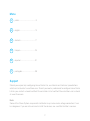 2
2
-
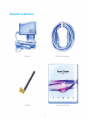 3
3
-
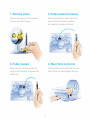 4
4
-
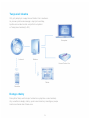 5
5
-
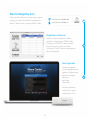 6
6
-
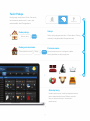 7
7
-
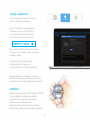 8
8
-
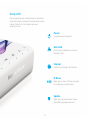 9
9
-
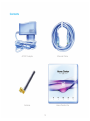 10
10
-
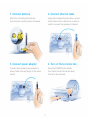 11
11
-
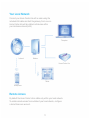 12
12
-
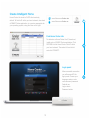 13
13
-
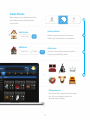 14
14
-
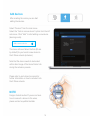 15
15
-
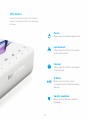 16
16
-
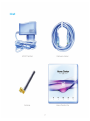 17
17
-
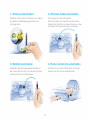 18
18
-
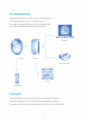 19
19
-
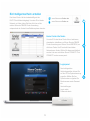 20
20
-
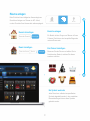 21
21
-
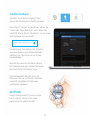 22
22
-
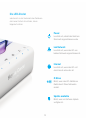 23
23
-
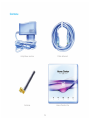 24
24
-
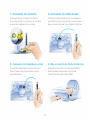 25
25
-
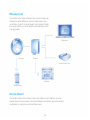 26
26
-
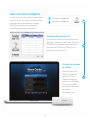 27
27
-
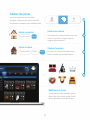 28
28
-
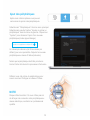 29
29
-
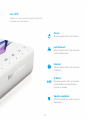 30
30
-
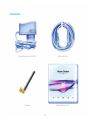 31
31
-
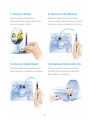 32
32
-
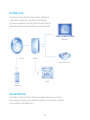 33
33
-
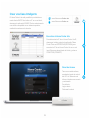 34
34
-
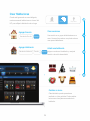 35
35
-
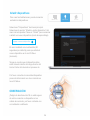 36
36
-
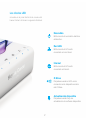 37
37
-
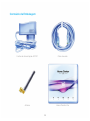 38
38
-
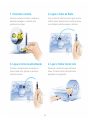 39
39
-
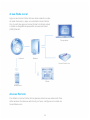 40
40
-
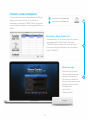 41
41
-
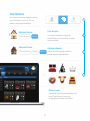 42
42
-
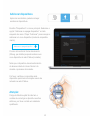 43
43
-
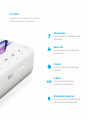 44
44
Fibar Group S.A. 2AA9MFGHCL002 Manuel utilisateur
- Taper
- Manuel utilisateur
- Ce manuel convient également à
dans d''autres langues
Autres documents
-
Fibaro Home Center Lite Manuel utilisateur
-
Fibaro Home Center 2 Manuel utilisateur
-
Fibaro FGHC2 Guide de démarrage rapide
-
Fibaro Home Center 3 Guide de démarrage rapide
-
Fibaro HC3L-001 Guide de démarrage rapide
-
Fibaro FGSD-002 Mode d'emploi
-
Fibaro FGSD-002 Mode d'emploi
-
Extron ShareLink 250 Series Manuel utilisateur
-
Tripp Lite NetCommander AG-00C3 Series Guide de démarrage rapide
-
Pioneer XW-NAC3R-R Le manuel du propriétaire